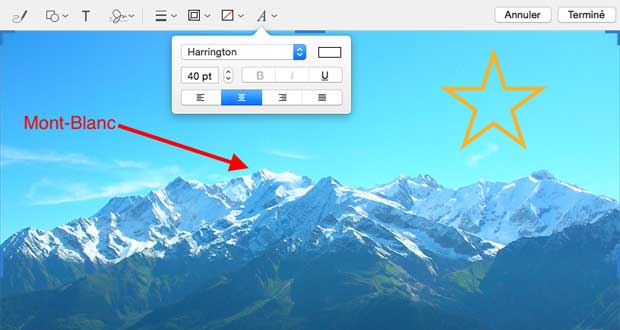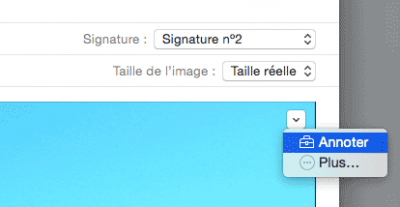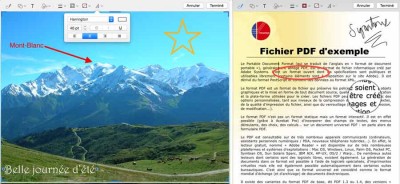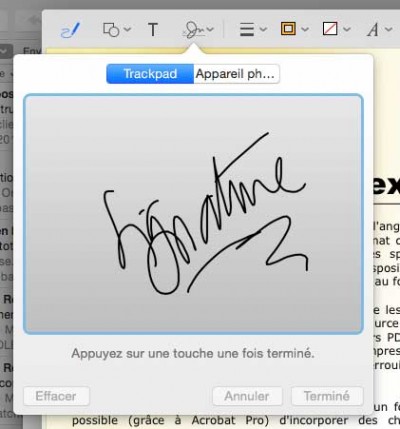Yosemite, la version de Mac OS X sortie en 2014, a apporté son lot de nouveautés dont une fort appréciable dans Mail : la possibilité d’annoter des pièces jointes, images ou PDF, pour enrichir vos messages. Vous pouvez ainsi ajouter des formes, du texte et des légendes sur une photo, proposer des corrections ou apposer votre signature sur un document PDF.
Pour annoter un PDF ou une image, commencez par l’insérer dans votre message (par glisser-déposer par exemple).
Survolez votre document : une petite flèche apparait dans le coin supérieur droit. Cliquez dessus et sélectionnez Annoter.
Une barre d’outils apparait en haut du document, vous permettant dans l’ordre :
- de dessiner à main levée (vous remarquerez que les tracés hésitants sont automatiquement rectifiés)
- d’ajouter des formes ou de faire un zoom sur une zone (la commande se trouve en bas à droite quand vous cliquez sur la 2ème icône)
- de placer des textes
- d’insérer une signature manuscrite (voir plus bas)
Vous pouvez bien entendu choisir la couleur et l’épaisseur des formes, la taille ou la police des textes.
Cliquer enfin sur le bouton Terminer en haut à droite une fois les annotations effectuées.
Insérer votre signature manuscrite
La sympathique fonction Signature manuscrite vous permet d’enregistrer une ou plusieurs signatures puis de signer vos documents.
Cliquez sur l’icône Signature dans la barre d’outils. Vous pouvez utiliser le trackpad pour enregistrer votre signature en signant du bout du doigt. Mais nous vous conseillons plutôt de sélectionner l’option Appareil photo et de présenter un exemplaire de votre signature devant la webcam du Mac. Le résultat sera meilleur.
Une fois l’opération effectuée, cliquez sur Terminé. Votre signature est alors enregistrées. Vous pourrez à nouveau cliquer sur le bouton Signature pour la sélectionner et l’insérer dans votre document.